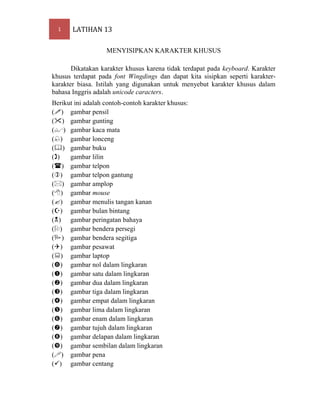
menyisipkan karakter khusus [13]
- 1. 1 LATIHAN 13 MENYISIPKAN KARAKTER KHUSUS Dikatakan karakter khusus karena tidak terdapat pada keyboard. Karakter khusus terdapat pada font Wingdings dan dapat kita sisipkan seperti karakter- karakter biasa. Istilah yang digunakan untuk menyebut karakter khusus dalam bahasa Inggris adalah unicode caracters. Berikut ini adalah contoh-contoh karakter khusus: () gambar pensil () gambar gunting () gambar kaca mata () gambar lonceng () gambar buku () gambar lilin () gambar telpon () gambar telpon gantung () gambar amplop () gambar mouse () gambar menulis tangan kanan () gambar bulan bintang () gambar peringatan bahaya () gambar bendera persegi () gambar bendera segitiga () gambar pesawat () gambar laptop () gambar nol dalam lingkaran () gambar satu dalam lingkaran () gambar dua dalam lingkaran () gambar tiga dalam lingkaran () gambar empat dalam lingkaran () gambar lima dalam lingkaran () gambar enam dalam lingkaran () gambar tujuh dalam lingkaran () gambar delapan dalam lingkaran () gambar sembilan dalam lingkaran () gambar pena () gambar centang
- 2. 2 LATIHAN 13 <Alt><P><SZ><panah bawah pilih A4><ENTER> <Alt><P><M><A> <3cm><Tab><3cm><Tab><3.5cm><Tab><3cm><ENTER> <Alt><H><FF><ketik : Times New Roman><ENTER> <Alt><H><FS><ketik angka 13> <Ctrl +E><Capslock> MENYISIPKAN KARAKTER KHUSUS <Capslock><ENTER> <ENTER> <Alt +OP><Alt +S><F><Alt +Y><1.27cm><ENTER><Ctrl +J> Dikatakan karakter khusus karena tidak terdapat pada keyboard. Karakter khusus terdapat pada font Wingdings dan dapat kita sisipkan seperti karakter- karakter biasa. Istilah yang digunakan untuk menyebut karakter khusus dalam bahasa Inggris adalah unicode caracters.<Alt><P><SA><6><ENTER> <Backspace> Berikut ini adalah contoh-contoh karakter khusus:<ENTER> <>Alt +OT><1.25><ENTER> (<Alt><H><FF><Wingdings><ENTER><Shift +1>)<Tab>gambar pensil<ENTER> (<Alt><H><FF><Wingdings><ENTER><Shift +’>)<Tab>gambar gunting<ENTER> (<Alt><H><FF><Wingdings><ENTER><Shift +4>)<Tab>gambar kaca mata<ENTER> (<Alt><H><FF><Wingdings><ENTER><Shift +5)<Tab>gambar lonceng<ENTER> (<Alt><H><FF><Wingdings><ENTER><Shift +7)<Tab>gambar buku<ENTER> (<Alt><H><FF><Wingdings><ENTER><’>)<Tab>gambar lilin<ENTER> (<Alt><H><FF><Wingdings><ENTER><9>)<Tab>gambar telpon<ENTER> (<Alt><H><FF><Wingdings><ENTER><0>)<Tab>gambar telpon gantung<ENTER> (<Alt><H><FF><Wingdings><ENTER><Shift +8>)<Tab>gambar amplop<ENTER> (<Alt><H><FF><Wingdings><ENTER><8>)<Tab>gambar mouse<ENTER> (<Alt><H><FF><Wingdings><ENTER><Shift +/>)<Tab>gambar menulis tangan kanan<ENTER> (<Alt><H><FF><Wingdings><ENTER><Shift +Z>)<Tab>gambar bulan bintang<ENTER> (<Alt><H><FF><Wingdings><ENTER><Shift +N>)<Tab>gambar peringatan bahaya<ENTER> (<Alt><H><FF><Wingdings><ENTER><Shift +O>)<Tab>gambar bendera persegi<ENTER> (<Alt><H><FF><Wingdings><ENTER><Shift +P>)<Tab>gambar bendera segitiga<ENTER> (<Alt><H><FF><Wingdings><ENTER><Shift +Q>)<Tab>gambar pesawat<ENTER> (<Alt><H><FF><Wingdings><ENTER><Shift +;>)<Tab>gambar laptop<ENTER> (<Alt><H><FF><Wingdings 2><ENTER><T>)<Tab>gambar nol dalam lingkaran<ENTER> (<Alt><H><FF><Wingdings 2><ENTER><U>)<Tab>gambar satu dalam lingkaran<ENTER> (<Alt><H><FF><Wingdings 2><ENTER><V>)<Tab>gambar dua dalam lingkaran<ENTER>
- 3. 3 LATIHAN 13 (<Alt><H><FF><Wingdings 2><ENTER><W>)<Tab>gambar tiga dalam lingkaran<ENTER> (<Alt><H><FF><Wingdings 2><ENTER><X>)<Tab>gambar empat dalam lingkaran<ENTER> (<Alt><H><FF><Wingdings 2><ENTER><Y>)<Tab>gambar lima dalam lingkaran<ENTER> (<Alt><H><FF><Wingdings 2><ENTER><Z>)<Tab>gambar enam dalam lingkaran<ENTER> (<Alt><H><FF><Wingdings 2><ENTER><Shift +{>)<Tab>gambar tujuh dalam lingkaran<ENTER> (<Alt><H><FF><Wingdings 2><ENTER><Shift +>)<Tab>gambar delapan dalam lingkaran<ENTER> (<Alt><H><FF><Wingdings 2><ENTER><Shift +}>)<Tab>gambar sembilan dalam lingkaran<ENTER> (<Alt><H><FF><Wingdings 2><ENTER><Shift +1>)<Tab>gambar pena<ENTER> (<Alt><H><FF><Wingdings 2><ENTER><Shift +P>)<Tab>gambar centang
